* Marvel Rivals* ha cautivado a la comunidad de juegos con sus batallas de alta energía, personajes legendarios y gráficos impresionantes. Aunque el juego funciona sin problemas, ajustar su configuración puede elevar su juego a nuevas alturas, asegurando la máxima fluidez y control. Vamos a sumergirnos en cómo optimizar todo, desde la pantalla hasta la configuración de audio, asegurando que su hardware funcione en su mejor momento, y está totalmente equipado para desatar su superhéroe interno.
RELACIONADO: Todas las nuevas pieles en el evento de celebración de invierno de Marvel Rivals
Nota: Las configuraciones no cubiertas en esta guía, como enlaces, accesibilidad y configuraciones sociales, se dejan a su preferencia personal.
Marvel Rivals Mejor configuración de visualización
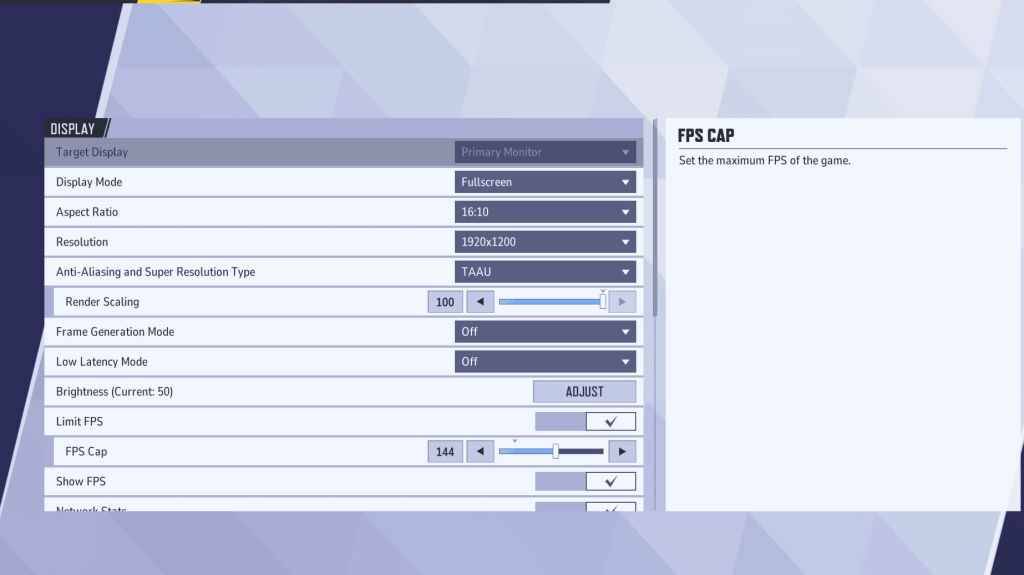
Establecamos las bases con su configuración de visualización. El modo de pantalla completa es la opción para los jugadores serios porque permite que su PC enfoque todos sus recursos en el juego, aumente los FPS y minimiza las distracciones. Si con frecuencia cambia entre aplicaciones, como Discord, el modo de ventana sin borde es una alternativa, pero tenga en cuenta que podría reducir ligeramente las velocidades de cuadro e introducir el retraso de entrada.
Aquí están la configuración de visualización óptima para los rivales de Marvel :
| Ajustes | Descripción | Mejor configuración |
|---|---|---|
| Modo de visualización | Determina cómo se muestra el juego en su pantalla. | El modo de pantalla completa prioriza el rendimiento del juego, mientras que el modo de ventana sin borde permite una multitarea más fácil. |
| Resolución | Tipo de antialiasing y super resolución | Resolución nativa de Monitor |
| Relación de aspecto | Ajusta el ancho y la altura de la pantalla del juego para que coincidan con la relación nativa de su monitor, evitando la distorsión. | Relación de aspecto nativo del monitor |
| Tipo de antialiasing y super resolución | Diferentes tecnologías para manejar la antialiasing y la escalamiento de resolución | Taau (antialiasing temporal de muestreo) para el mejor rendimiento y equilibrio de calidad visual. |
| Generación de cuadros | Varía de PC a PC, Taau es la opción más segura, pero experimente con otras opciones para ver cuál obtiene el mejor rendimiento para usted. | Apagado |
| Modo de baja latencia | Reduce el retraso de entrada, solo disponible con las GPU NVIDIA | En + boost, si está disponible. |
| Sincronización | Sincroniza la velocidad de cuadro del juego con la velocidad de actualización de su monitor para evitar el desgarro de la pantalla. Sin embargo, puede introducir el retraso de entrada. | Apagado |
| Limitar FPS | Cape la velocidad de cuadro máxima que el juego puede lograr, ayudando a estabilizar el rendimiento y reducir la tensión en su GPU. | Establecer en la tasa de actualización del monitor. |
| Mostrar FPS | Muestra sus marcos actuales por segundo (FPS) en la pantalla, lo que le permite monitorear el rendimiento en tiempo real. | En |
| Estadísticas de red | Muestra sus marcos actuales por segundo (FPS) en la pantalla, lo que le permite monitorear el rendimiento en tiempo real. | En |
Marvel Rivals Best Graphics Settings
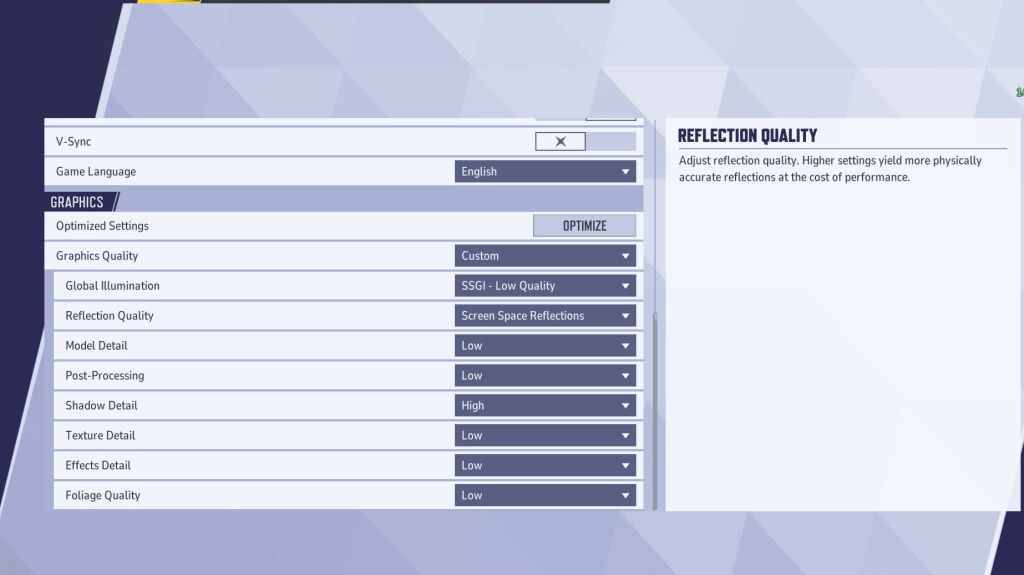
La configuración de gráficos tiene el impacto más significativo en el rendimiento. Priorice el rendimiento sobre la fidelidad visual estableciendo la mayoría de las opciones en la configuración más baja para aumentar las velocidades de cuadros. Si bien esto podría reducir la calidad visual, asegurará un juego más suave y más receptivo, lo cual es crucial para el juego competitivo.
Si tiene una PC poderosa, puede considerar establecer algunas opciones en mediano o alto para una experiencia más atractiva visualmente. Sin embargo, para el juego competitivo, el rendimiento siempre debe ser lo primero.
| Ajustes | Descripción | Mejor configuración |
|---|---|---|
| Calidad gráfica | Una opción preestablecida que ajusta múltiples configuraciones visuales a la vez para equilibrar el rendimiento y la calidad de la imagen. | Costumbre |
| Iluminación global | Mejora los efectos de la iluminación simulando cómo la luz rebota en las superficies. La configuración más alta mejoran el realismo, pero exigen el hardware. | SSGI - Baja calidad |
| Calidad de reflexión | Ajusta la claridad y el realismo de las reflexiones en el mundo del juego. La configuración más alta mejoran los detalles visuales pero el rendimiento de impacto. | Reflexiones espaciales de pantalla |
| Detalle del modelo | Determina la complejidad y el realismo de los modelos de carácter y objetos. La configuración más alta mejoran los detalles pero requieren más potencia de procesamiento. | Bajo |
| Postprocesamiento | Agrega efectos visuales adicionales como desenfoque de movimiento y profundidad de campo. Estos pueden mejorar la estética pero reducir las velocidades de cuadro. | Bajo |
| Detalle de la sombra | Controla la nitidez y la calidad de las sombras. La configuración más alta produce sombras realistas, pero puede afectar significativamente el rendimiento. | Alto |
| Detalle de textura | Mejora la resolución de las texturas en el juego, haciendo que las superficies parezcan más detalladas y realistas. La configuración más alta requiere más VRAM. | Bajo |
| Detalle de efectos | Mejora la calidad de los efectos visuales como explosiones y animaciones de habilidad. Bajar esta configuración puede reducir el desorden visual y aumentar el rendimiento. | Bajo |
| Calidad de follaje | Ajusta la densidad y el detalle de los elementos ambientales como la hierba y los árboles. Las configuraciones más bajas mejoran los FP en escenas al aire libre o pesadas en el medio ambiente. | Bajo |
Al ajustar su configuración, recuerde deshabilitar la aceleración del mouse. Marvel Rivals lo permite por defecto, lo que puede afectar negativamente su precisión de puntería. Deshabilitarlo tanto en la configuración del juego como en Windows para la mejor experiencia.
Marvel Rivals Mejores configuraciones de audio
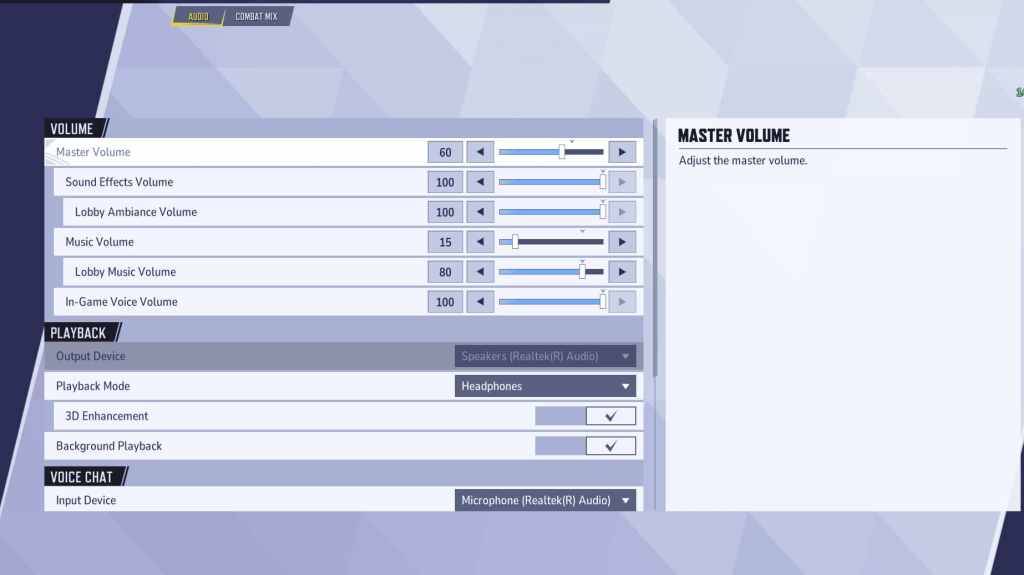
En los rivales de Marvel , el audio puede ser tan crucial como las imágenes. Habilitar la mejora 3D proporciona una ventaja significativa al mejorar el sonido espacial, lo que le permite ubicar los movimientos enemigos y las habilidades entrantes con mayor precisión. Si está disponible, habilite HRTF para señales de audio aún mejores. Ajuste el nivel de volumen a su gusto.
Siguiente: Las mejores habilidades de equipo en Marvel Rivals

 Últimas descargas
Últimas descargas
 Downlaod
Downlaod



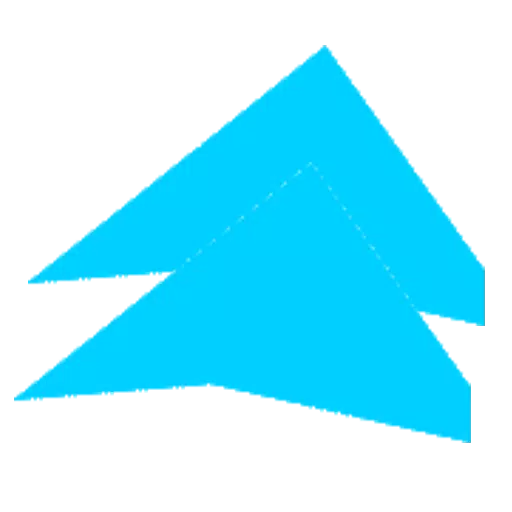
 Las noticias más importantes
Las noticias más importantes









